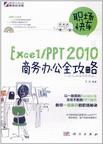职场快车 Excel/PPT 2010商务办公全攻略
出版时间:2012-1 出版社:科学出版社 作者:宋翔 页数:308
Tag标签:无
内容概要
本书在整体结构的划分上进行了非常细致的构思,将《职场快车:Excel/PPT2010商务办公全攻略》分为4个部分。第1部分主要介绍了Excel2010中的数据录入与打印、使用各种函数进行数据计算、处理文本和日期及提取数据的方法、使用Excel分析工具处理和分析数据的方法;第2部分介绍了Excel在各行业中的典型案例应用;第3部分主要介绍了PPT2010的相关内容,其中包括PPT演示文稿的设计方法和典型案例制作过程;第4部分包含两个附录,分别为Excel常用快捷键和PPT常用快捷键,便于读者在使用《职场快车:Excel/PPT2010商务办公全攻略》或日常工作中可以随时查询相关信息。
书籍目录
Part 1 Excel 2010数据处理全攻略
01 第一次使用Excel
1.1 Excel基本常识之你你问我答
1.1.1 Excel能用来做什么
1.1.2 Excel 2010有哪些优势
1.1.3 安装Excel 2010需要什么条件
1.1.4 如何安装Excel 2010
1.1.5 如何为Excel 2010添加缺少的功能
1.1.6 如何将Excel从计算机中删除
1.1.7 如何启动Excel 2010
1.1.8 如何关闭Excel 2010
1.1.9 熟悉工作簿窗口的结构
1.2 使用Excel帮助系统
1.2.1 浏览指定功能的帮助内容
1.2.2 在帮助中搜索特定内容
1.2.3 使用目录浏览帮助内容
1.3 从新建工作簿起步
1.3.1 新建空白工作簿
1.3.2 基于模板新建包含固定内容的工作簿
1.4 保存、打开与关闭工作簿
1.4.1 保存工作簿
1.4.2 关闭工作簿
1.4.3 打开工作簿
1.5 保护工作簿的安全
1.5.1 为工作簿和工作表设置密码
1.5.2 在受保护视图模式中打开工作簿
1.6 遇到意外时恢复工作簿
1.6.1 恢复曾经保存过的工作簿
1.6.2 恢复从未保存过的工作簿
1.7 使用工作表
1.7.1 在工作簿中添加新的工作表
1.7.2 选择工作表
1.7.3 使工作表名称更有意义
1.7.4 排列工作表
1.7.5 隐藏不想让别人看到的工作表
1.7.6 删除不再有用的工作表
1.7.7 冻结工作表
02 数据输入N法
2.1 选择单元格和区域
2.1.1 选择一个单元格
2.1.2 选择连续的单元格区域
2.1.3 选择不连续的单元格区域
2.1.4 选择整行和整列
2.1.5 选择某个数据区域
2.1.6 选择特定数据类型的区域
2.1.7 选择多表区域
2.1.8 添加或删除行和列
2.1.9 设置行和列的尺寸
2.1.10 调整行和列的位置
2.2 输入与编辑数据
2.2.1 在一个单元格中输入数据
2.2.2 输入相同数据
2.2.3 输入序列数据
2.2.4 输入自己指定顺序的数据
2.2.5 使用数据有效性输入数据
2.2.6 将公式转换为固定值
2.2.7 将横向数据转换为纵向数据
2.3 修改数据
2.3.1 常规修改方法
2.3.2 使用替换
03 千变万化的数据格式
3.1 为工作表数据“美容”
3.1.1 设置字体格式
3.1.2 设置数字格式
3.1.3 设置单元格对齐方式
3.1.4 设置边框和底纹
3.1.5 设置单元格样式
3.2 使用条件格式
3.2.1 使用内置条件格式
3.2.2 自定义条件格式
3.3 使用自定义数字格式
3.3.1 自定义数字格式的组成部分
3.3.2 自定义数字格式示例
04 打印工作表
4.1 设置工作表的页面格式
4.1.1 设置页面尺寸
4.1.2 设置页眉和页脚
4.1.3 设置首页和奇偶页
4.1.4 为工作表添加背景
4.2 满足不同需求的打印
4.2.1 快速打印
4.2.2 缩放打印
4.2.3 分页打印
4.2.4 打印指定区域中的数据
4.2.5 打印工作表中的行、列标题
4.2.6 打印工作表中的图表
4.2.7 打印工作表中的网格线
4.2.8 避免打印某些单元格
05 了解Excel中的数据计算
5.1 掌握公式与函数并不难
5.1.1 什么是公式
5.1.2 什么是函数
5.1.3 公式是如何工作的
5.2 在工作表中使用公式
5.2.1 输入简单公式
5.2.2 输入包含函数的公式
5.2.3 在公式中使用嵌套函数
5.2.4 修改公式
5.2.5 移动和复制公式
5.2.6 引用其他工作表中数据的公式
5.2.7 引用其他工作簿中数据的公式
5.2.8 在公式中使用名称代替区域引用
5.3 使用强大的数组公式
5.3.1 了解数组公式
5.3.2 输入数组公式
5.3.3 编辑数组公式
5.3.4 使用数组常量
5.4 处理公式中的错误
5.4.1 #DIV/O!错误
5.4.2 #NUM!错误
5.4.3 #VALUE!错误
5.4.4 #NAME!错误
5.4.5 #REF!错误
5.4.6 #N/A错误
5.4.7 #NULL!错误
06 使用函数求和与计数
6.1 对数据进行求和
6.1.1 计算区域内的所有数据之和
6.1.2 计算区域中符合条件的数据之和
6.1.3 计算累积和
6.1.4 计算最大或最小的n个值之和
6.2 对数据进行计数
6.2.1 计算数值单元格的数量
6.2.2 计算非空单元格的数量
6.2.3 计算空白单元格的数量
6.2.4 计算文本单元格的数量
6.2.5 计算非文本单元格的数量
6.2.6 计算逻辑值单元格的数量
……
Part 2 Excel 2010商务办公全攻略
Part 3 PPT2010设计、应用全攻略
Part 4 Excel/PPT实用速查攻略
章节摘录
版权页:插图:很多用户都抱怨在使用Office 2007时不能随意定制功能区,虽然可以自定义功能区,但是需要深入学习Ribbon X编程方法,这对大多数用户而言是有一定难度的。微软公司充分考虑到这点,因此在Office 2010中开放了功能区的定制权限,用户可以根据需要随意定制功能区界面。Office 20TO在粘贴操作方面也进行了很大改进。现在执行粘贴操作时,将根据复制的源数据自动提供有效的粘贴选项,并且这些选项会以图标的形式出现在右键快捷菜单中,便于用户选择。更重要的一点是,当用户指向粘贴选项图标时,可以在文档中预览粘贴后的效果,这样可以在最终决定执行操作前先对每种情况进行观察,从而只选择想要的结果。Office 2010也增强了图形方面的处理能力。现在可以在Office 2010中使用屏幕截图功能来截取系统中没有最小化的程序窗口或者由用户指定的某个区域。此外,还可以使用去除背景功能来轻松删除图片的背景,从而可以直接在Office 2010中完成从获取原始图片到后期处理图片的全过程。当然,Office应用程序并非图片处理工具,但是现在可以不需要借助外部工具而在Office中完成图片的简单处理,这对于手头暂时没有专业图片处理工具的用户来说,还是比较方便的。
编辑推荐
《职场快车:Excel/PPT2010商务办公全攻略》编辑推荐:学习快入一步,职场胜人一筹。《职场快车:Excel/PPT2010商务办公全攻略》针对当下职场精英商务力、公的实际特点,从实用和效率的角度,借助Excel/PPT2010办公软件,由微软全球最有价值专家(MVP)精心编写。全书以流畅的语言、清晰的层次和精彩实用的案例,深入浅出、循序渐进地介绍了Excel/PPT2010的基本知识、技巧以及在商务办公中的实际应用。技术与实例的完美结合,有助于读者迅速掌握软件技巧,快速提高工作效率,轻松实现升职加薪的梦想!全面实用:会议安排表、考勤表、工资表、促销电子展板、公司电子宣传相册……统统搞定!轻松高效:75个高手支招+49个脱离陷阱,传授独家秘技,让您学习更轻松,阅读更高效!视频直播:140分钟与《职场快车:Excel/PPT2010商务办公全攻略》实例配套多媒体视频教程,为您精心呈现制作过程中每一个细节!超值附赠:75个Excel/PPT办公模板+PDF格式Excel VBA电子书,让您的办公效率一路Up!140分钟多媒体视频教程,16个案例的完整素材文件,75个Excel/PPT办公模板,PDF格式Excel VBA电子书,以一敌百的Excel心法,无往不胜的PPT技巧,教你一路飙升的职场秘诀,此书献给每天都要用Excel/PPT,搞定老板、客户的职场精英们。
图书封面
图书标签Tags
无
评论、评分、阅读与下载
职场快车 Excel/PPT 2010商务办公全攻略 PDF格式下载